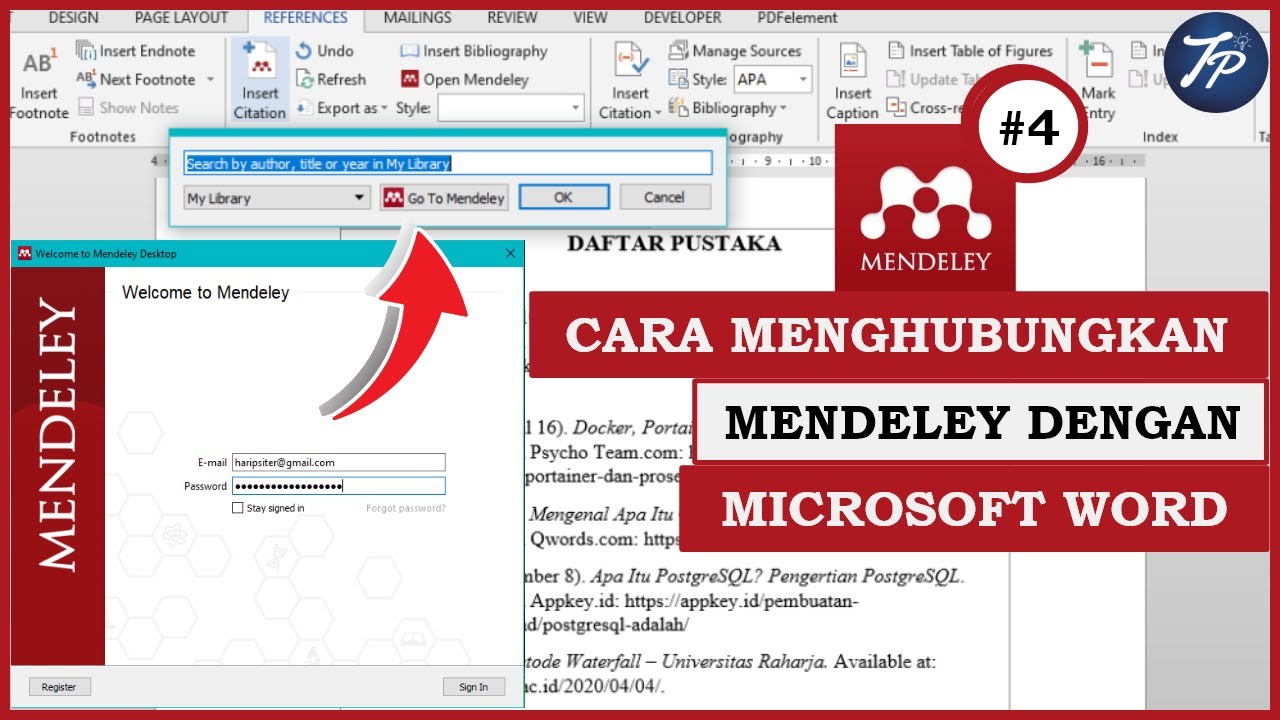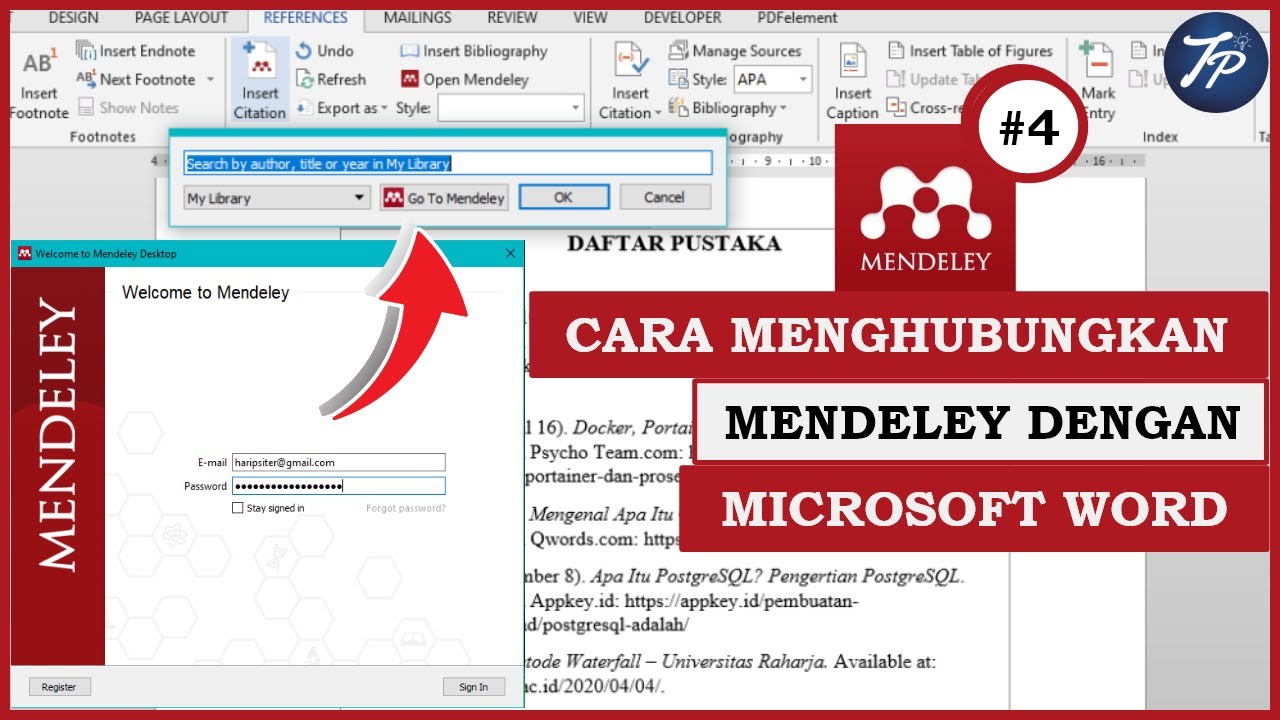
Mendeley di Microsoft Word: Panduan Lengkap
Pendahuluan
Mendeley merupakan perangkat lunak manajemen referensi yang populer dan terintegrasi dengan Microsoft Word. Kemampuannya untuk mengorganisir, menyimpan, dan secara otomatis menyisipkan sitasi dan daftar pustaka ke dalam dokumen Word sangat memudahkan penulisan karya ilmiah, makalah, atau esai. Panduan ini akan memandu Anda secara menyeluruh dalam menggunakan Mendeley di Word, mulai dari instalasi hingga penggunaan fitur-fitur lanjutannya.
I. Instalasi dan Pengaturan Awal
Langkah pertama adalah menginstal Mendeley Desktop dan plugin Mendeley Cite untuk Word.
-
Unduh dan Instal Mendeley Desktop: Kunjungi situs web Mendeley (www.mendeley.com) dan unduh versi terbaru Mendeley Desktop sesuai dengan sistem operasi Anda (Windows, macOS, atau Linux). Ikuti petunjuk instalasi yang ditampilkan.
-
Instal Plugin Mendeley Cite: Setelah Mendeley Desktop terinstal, buka Microsoft Word. Mendeley Cite biasanya terinstal secara otomatis bersama Mendeley Desktop. Namun, jika tidak, Anda perlu menginstalnya secara manual. Caranya dapat bervariasi tergantung versi Word Anda, tetapi umumnya melibatkan pencarian "Add-ins" atau "Mendeley Cite" di menu Word, lalu memilih untuk menambahkan plugin tersebut.
-
Menghubungkan Mendeley Desktop dengan Microsoft Word: Setelah plugin terinstal, pastikan Mendeley Desktop berjalan di latar belakang. Plugin Mendeley Cite di Word akan terhubung secara otomatis dengan Mendeley Desktop, memungkinkan Anda untuk mengakses library Anda dan menyisipkan sitasi.
-
Membuat Akun Mendeley (jika belum memiliki): Mendeley memerlukan akun untuk menyimpan dan menyinkronkan data Anda di berbagai perangkat. Jika Anda belum memiliki akun, daftarkan diri Anda di situs web Mendeley.
II. Mengelola Referensi di Mendeley Desktop
Mendeley Desktop berfungsi sebagai pusat pengelolaan referensi Anda.
-
Menambahkan Referensi: Anda dapat menambahkan referensi ke library Mendeley Anda melalui beberapa cara:
- Manual Entry: Masukkan detail referensi secara manual menggunakan formulir yang disediakan. Ini cocok untuk referensi yang tidak ditemukan di database Mendeley.
- Import from File: Impor referensi dari file seperti .bib, .ris, atau file teks yang berisi informasi referensi.
- Import from Web: Gunakan fitur import dari web Mendeley untuk menambahkan referensi dari berbagai database online seperti Google Scholar, PubMed, dan lainnya. Anda cukup menyalin URL artikel dan Mendeley akan secara otomatis mengekstrak detail referensi.
- Web Importer: Mendeley menyediakan web importer berupa ekstensi browser yang mempermudah pengambilan referensi dari halaman web.
-
Mengorganisir Referensi: Mendeley memungkinkan Anda untuk mengorganisir referensi ke dalam folder-folder untuk memudahkan pencarian. Anda juga dapat menambahkan tag (keyword) pada referensi untuk memudahkan pencarian berdasarkan topik.
-
Mencari Referensi: Gunakan fitur pencarian di Mendeley Desktop untuk menemukan referensi yang Anda butuhkan dengan cepat. Anda dapat mencari berdasarkan judul, penulis, tahun, keyword, dan lain-lain.
-
Mengedit Referensi: Anda dapat mengedit detail referensi yang telah Anda tambahkan, seperti judul, penulis, tahun terbit, dan lainnya.
III. Menyisipkan Sitasi dan Daftar Pustaka di Microsoft Word
Setelah referensi tersimpan di Mendeley, Anda dapat dengan mudah menyisipkan sitasi dan daftar pustaka ke dalam dokumen Word Anda.
-
Menyisipkan Sitasi: Setelah Anda menulis teks dan ingin menyisipkan sitasi, klik pada ikon Mendeley Cite di toolbar Word. Cari referensi yang Anda inginkan di jendela yang muncul dan klik "Insert Citation". Sitasi akan ditambahkan ke dalam teks Anda.
-
Menggunakan Mendeley Cite-While-You-Write: Fitur ini akan secara otomatis menyisipkan sitasi saat Anda mengetik nama penulis. Anda perlu mengaktifkan fitur ini di setting Mendeley Cite.
-
Membuat Daftar Pustaka: Setelah selesai menulis, klik ikon Mendeley Cite di toolbar Word dan pilih "Insert Bibliography". Daftar pustaka yang sesuai dengan sitasi yang Anda sisipkan akan ditambahkan ke akhir dokumen Anda.
-
Mengubah Style Sitasi dan Daftar Pustaka: Mendeley mendukung berbagai style sitasi dan daftar pustaka, seperti APA, MLA, Chicago, dan lainnya. Anda dapat mengubah style sitasi dan daftar pustaka di setting Mendeley Cite.
IV. Fitur-fitur Lanjutan Mendeley
Mendeley menawarkan beberapa fitur lanjutan yang dapat meningkatkan produktivitas Anda.
-
Sinkronisasi: Mendeley menyinkronkan library Anda di berbagai perangkat, sehingga Anda dapat mengakses referensi Anda di mana saja.
-
Kolaborasi: Anda dapat berbagi library Mendeley Anda dengan rekan kerja untuk kolaborasi penulisan.
-
Analisis Metrik: Mendeley menyediakan metrik untuk menganalisis referensi Anda, seperti jumlah sitasi dan popularitas.
V. Mengatasi Masalah Umum
Beberapa masalah umum yang mungkin Anda temui saat menggunakan Mendeley di Word:
-
Plugin Mendeley Cite tidak berfungsi: Pastikan Mendeley Desktop berjalan di latar belakang dan plugin terinstal dengan benar. Coba restart Word dan Mendeley Desktop.
-
Sitasi atau daftar pustaka tidak muncul: Pastikan Anda telah menyisipkan sitasi dengan benar dan telah memilih style sitasi yang sesuai. Coba perbarui plugin Mendeley Cite ke versi terbaru.
-
Kesalahan sinkronisasi: Pastikan koneksi internet Anda stabil. Coba restart Mendeley Desktop.
Kesimpulan
Mendeley merupakan alat yang sangat berguna bagi para peneliti, akademisi, dan penulis untuk mengelola referensi dan menyusun karya tulis ilmiah. Dengan panduan ini, Anda diharapkan dapat memanfaatkan sepenuhnya fitur-fitur Mendeley di Microsoft Word untuk meningkatkan efisiensi dan kualitas penulisan Anda. Ingatlah untuk selalu memperbarui Mendeley dan plugin-nya untuk mendapatkan fitur-fitur terbaru dan perbaikan bug. Jangan ragu untuk menjelajahi fitur-fitur lainnya yang tersedia di Mendeley untuk memaksimalkan pengalaman penggunaan Anda. Semoga panduan ini bermanfaat dan selamat menulis!